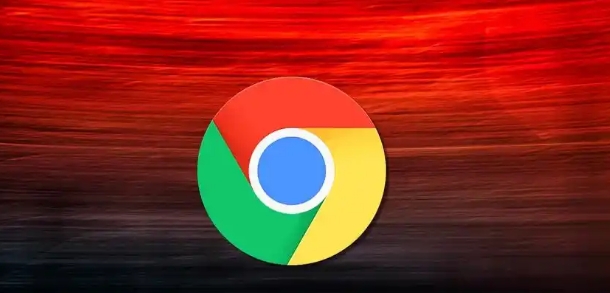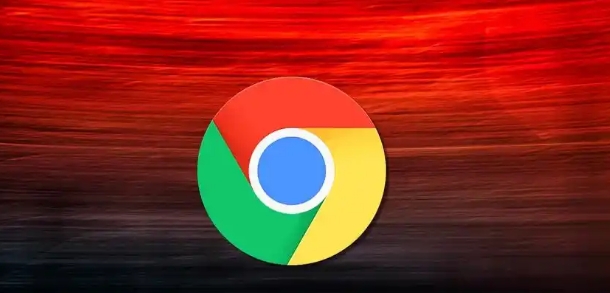
以下是在下载并安装谷歌浏览器后设置主题的方法:
一、进入主题设置页面
1. 打开Chrome浏览器:在电脑桌面上找到Google Chrome的快捷方式,双击打开浏览器。
2. 访问设置菜单:点击浏览器右上角的三个竖点图标,这是Chrome的菜单按钮。在弹出的下拉菜单中,选择“设置”选项,进入浏览器的设置页面。
二、选择主题
1. 前往主题设置区域:在设置页面的左侧栏中,向下滚动找到“外观”选项,点击它展开相关内容。在这里可以看到“主题”设置区域,它展示了当前已安装的主题和一些推荐的主题。
2. 浏览可用主题:在“主题”设置区域,可以浏览Chrome提供的各种主题。这些主题包括不同的颜色、背景图案和设计风格,可以根据自己的喜好进行选择。将鼠标指针悬停在一个主题上,可以预览该主题在浏览器中的效果。
三、应用主题
1. 选择喜欢的主题:当找到自己喜欢的主题后,点击该主题对应的“启用”按钮。浏览器会自动下载并应用所选主题,这个过程可能需要几秒钟时间,具体取决于网络速度和计算机性能。
2. 确认主题应用:主题应用完成后,浏览器的界面会立即发生变化,呈现出所选主题的风格。此时,可以通过观察浏览器的标签栏、工具栏和背景等部分,确认主题是否已经正确应用。
四、自定义主题(可选)
1. 访问Chrome网上应用店:如果对现有的主题不满意,还可以在Chrome网上应用店中寻找更多的主题。在浏览器中地址栏输入`https://chrome.google.com/webstore/category/themes`,然后按下回车键,进入Chrome网上应用店的主题分类页面。
2. 搜索和筛选主题:在网上应用店中,可以使用搜索框查找特定类型的主题,或者通过筛选条件来缩小搜索范围。例如,可以根据主题的颜色、风格或受欢迎程度进行筛选。
3. 安装新主题:找到喜欢的主题后,点击该主题的“添加至Chrome”按钮。浏览器会提示确认安装,点击“添加扩展程序”按钮即可将主题安装到Chrome浏览器中。安装完成后,按照前面的步骤在设置页面中启用新安装的主题。
五、恢复默认主题(可选)
1. 找到默认主题选项:如果在应用了某个主题后,想要恢复到Chrome的默认主题,可以在“主题”设置区域中找到“恢复为默认值”选项。这个选项通常位于已安装主题列表的底部。
2. 确认恢复操作:点击“恢复为默认值”选项后,浏览器会弹出一个确认对话框,询问是否确定要恢复默认主题。点击“重置”按钮,浏览器就会恢复到默认的主题设置,界面会变成Chrome最初的样式。